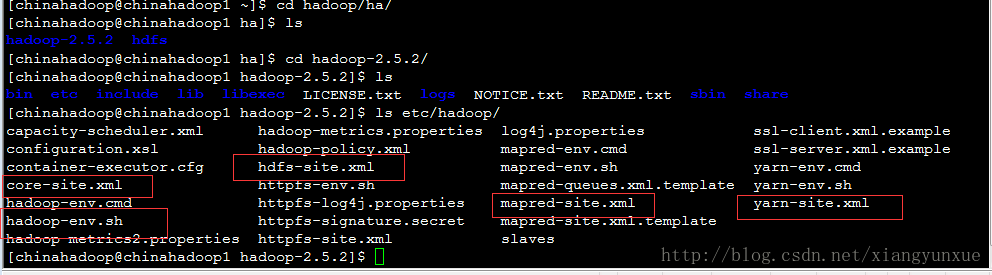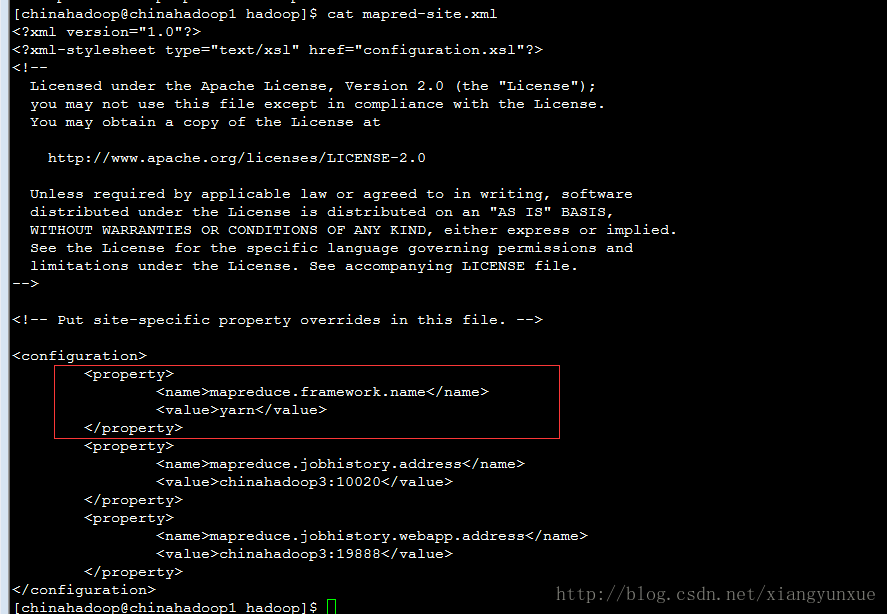hadoop伪分布式安装
因为hadoop伪分布式我已在本地搭建并且运行成功。为了加快学习不足同时分享搭建。直接将不足贴出来,如有不同意见还忘评价共同提升。
Hadoop 伪分布模式 HDFS+YARN
另外补充下: hadoop2.0之后不包含MapReduce;
环境搭建准备:
1,VMware 安装
如果你使用的事VirtualBox 必须将电脑虚拟化。通过开机的时候进入BIOS 找到Virtualization.
将Virtualization 设置为Enabled;
2.下载 Centos6.6 镜像
官网地址:http://vault.centos.org/6.6/isos/x86_64/CentOS-6.6-x86_64-bin-DVD1.iso
链接:http://pan.baidu.com/s/1bpqOQhL 密码:z02w
3. 新建虚拟电脑注意:
1,hadoop分布式是采用桥接模式通信。建议不要使用NAT模式。其他准备工作就不需要讲了很简单。在liunx环境中搭建框架的基本都知道。
2, liunx命令注意将hadoop用户命令赋权
sudo 是 liunx 下常用的允许普通用户使用超级用户权限的工具
在虚拟机上,执行命令 sudo vim /etc/hosts
会提示 hadoop不在 sudoers 文件中。此事将被报告。为 hadoop用户配置 sudo 权限切换到 root 用户执行命令 su root
查看/etc/sudoers 文件权限,如果只读权限,修改为可写权限查看文件权限,执行命令 ll /etc/sudoers 修改权限,执行命令 chmod 777 /etc/sudoers
将 hadoop ALL=(ALL) NOPASSWD:ALL /etc/sudoers 追加到文件中。
内容含义是:用户名 chinahadoop 网络中主机=(全部用户) 不需要密码:全部范围’执行命令 echo ‘hadoop ALL=(ALL)NOPASSWD:ALL’ >> /etc/sudoers
恢复/etc/sudoers 的访问权限为 440 执行命令 chmod 440 /etc/sudoers
切换到 hadoop 用户,执行命令 sudo vim /etc/hosts4.配置hosts文件
计算机系统在处理 DNS 请求以前,会先检查自己的hosts 文件中是否有这个地址映射关系,如果有则调用这个 IP 地址映射,如果没有再向已知的DNS 服务器提出域名解析。
我们在访问 自己网站或者www.baidu.com 时,DNS 服务器把网络域名(www.baidu.com)
解析成对应的服务器 IP 地址后,我们才能访问小象学院的网站。
自定义的名字没有注册过域名,就可以通过配置 hosts 文件建立 IP 映射,这样以后访问虚拟机上的服务时我们输入名字就行了。
4.1 在windows/liunx hosts文件中配置虚拟机Ip
liunx : sudo vim /etc/hosts 在文件中追加windows ip 并加上windows 自定义名称
例如 192.168.1.89 win8
windows:
win8 的 C:\Windows\System32\drivers\etc 目录下的 hosts 文件。加入内容 192.168.1.119chinahadoop0
注意:自测试相互能调通。
5.SSH 客户端
SSH 客户端有很多,比如:Xshell、putty、SecureCRT 和 WinSCP
Xme4 软件下载链接:http://pan.baidu.com/s/1pKFmC0j 密码:n2j4
putty 软件下载链接:http://pan.baidu.com/s/1c2gDyQO 密码:im6e
SecureCRT 软件下载链接:http://pan.baidu.com/s/1c2G5nVi 密码:dgz5
WinSCP 软件下载链接:http://pan.baidu.com/s/1nvKqDG9 密码:vf48
6. 下载hadoop包 本文采用2.5.2版本
注意下载需要查看自己下载文件位置。使用命令pwd查看当前目录位置。
我的目录 下载目录为/home/chinahadoop/software
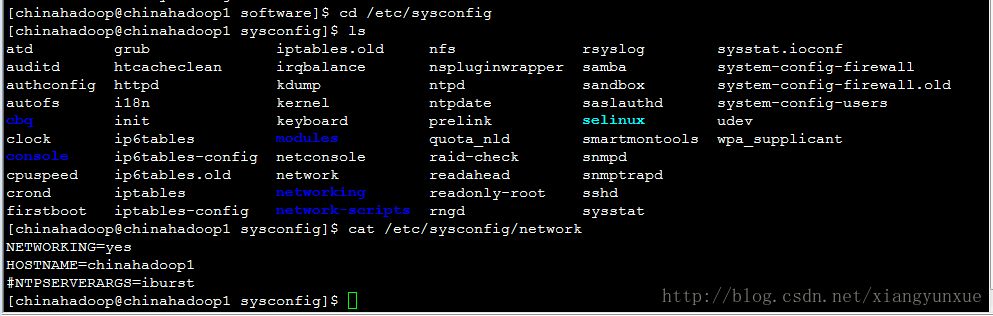
7.1 回顾window/liunx hosts文件中相互配置对方的ip和映射名称。
8. 将software下载hadoop包解压到hadoop(自己新建)
命令: tar zxvf hadoop-2.5.2.tar.gz 是解压到当前目录
我是解压到: tar zxvf software/hadoop-2.5.2.tar.gz -C hadoop/ha
注意:加上 -C是 解压到 hadoop/ha 目录
9. 修改hadoop配置文件
9.1 修改 hadoop-env.sh 文件
在hadoop-env.sh文件中配置jdk环境变量
9.2 修改 mapred-site.xml 文件
其中,名称mapreduce.framework.name指的是使用yarn运行mapreduce程序。
启动了HDFS之后,就可以启动yarn了。执行命令start-yarn.sh即可启动MapReduce集群
9.3 修改 core-site.xml 文件
9.4 修改 hdfs-site.xml 文件
注意: 防止每次重启需要格式化namnode 将配置红色部分。同时红色部分也可以配置到core-site.xml文件中。
这是为了防止在非tmp目录下生产文件。
9.5 修改 yarn-site.xml 文件
输入命令vim etc/hadoop/yarn-site.xml
加入下面内容
10 格式化namenode
首次: bin/hadoop namenode -format
10.1 启动namenodesbin/hadoop-daemon.sh start namenode
同时 jps 查看下
10.2 启动datanode
执行命令 sbin/hadoop-daemon.sh startdatanode
11 访问
http://chinahadoop0:50070
本Markdown编辑器使用StackEdit修改而来,用它写博客,将会带来全新的体验哦:
- Markdown和扩展Markdown简洁的语法
- 代码块高亮
- 图片链接和图片上传
- LaTex数学公式
- UML序列图和流程图
- 离线写博客
- 导入导出Markdown文件
- 丰富的快捷键
快捷键
- 加粗
Ctrl + B - 斜体
Ctrl + I - 引用
Ctrl + Q - 插入链接
Ctrl + L - 插入代码
Ctrl + K - 插入图片
Ctrl + G - 提升标题
Ctrl + H - 有序列表
Ctrl + O - 无序列表
Ctrl + U - 横线
Ctrl + R - 撤销
Ctrl + Z - 重做
Ctrl + Y
Markdown及扩展
Markdown 是一种轻量级标记语言,它允许人们使用易读易写的纯文本格式编写文档,然后转换成格式丰富的HTML页面。 —— [ 维基百科 ]
使用简单的符号标识不同的标题,将某些文字标记为粗体或者斜体,创建一个链接等,详细语法参考帮助?。
本编辑器支持 Markdown Extra , 扩展了很多好用的功能。具体请参考Github.
表格
Markdown Extra 表格语法:
| 项目 | 价格 |
|---|---|
| Computer | $1600 |
| Phone | $12 |
| Pipe | $1 |
可以使用冒号来定义对齐方式:
| 项目 | 价格 | 数量 |
|---|---|---|
| Computer | 1600 元 | 5 |
| Phone | 12 元 | 12 |
| Pipe | 1 元 | 234 |
定义列表
- Markdown Extra 定义列表语法:
- 项目1
- 项目2
- 定义 A
- 定义 B
- 项目3
- 定义 C
-
定义 D
定义D内容
代码块
代码块语法遵循标准markdown代码,例如:
@requires_authorization
def somefunc(param1='', param2=0):
'''A docstring'''
if param1 > param2: # interesting
print 'Greater'
return (param2 - param1 + 1) or None
class SomeClass:
pass
>>> message = '''interpreter
... prompt'''脚注
生成一个脚注1.
目录
用 [TOC]来生成目录:
-
- 快捷键
- Markdown及扩展
- 表格
- 定义列表
- 代码块
- 脚注
- 目录
- 数学公式
- UML 图:
- 离线写博客
- 浏览器兼容
数学公式
使用MathJax渲染LaTex 数学公式,详见math.stackexchange.com.
- 行内公式,数学公式为: Γ(n)=(n−1)!∀n∈N Γ ( n ) = ( n − 1 ) ! ∀ n ∈ N 。
- 块级公式:
更多LaTex语法请参考 这儿.
UML 图:
可以渲染序列图:
或者流程图:
- 关于 序列图 语法,参考 这儿,
- 关于 流程图 语法,参考 这儿.
离线写博客
即使用户在没有网络的情况下,也可以通过本编辑器离线写博客(直接在曾经使用过的浏览器中输入write.blog.csdn.net/mdeditor即可。Markdown编辑器使用浏览器离线存储将内容保存在本地。
用户写博客的过程中,内容实时保存在浏览器缓存中,在用户关闭浏览器或者其它异常情况下,内容不会丢失。用户再次打开浏览器时,会显示上次用户正在编辑的没有发表的内容。
博客发表后,本地缓存将被删除。
用户可以选择 把正在写的博客保存到服务器草稿箱,即使换浏览器或者清除缓存,内容也不会丢失。
注意:虽然浏览器存储大部分时候都比较可靠,但为了您的数据安全,在联网后,请务必及时发表或者保存到服务器草稿箱。
浏览器兼容
- 目前,本编辑器对Chrome浏览器支持最为完整。建议大家使用较新版本的Chrome。
- IE9以下不支持
- IE9,10,11存在以下问题
- 不支持离线功能
- IE9不支持文件导入导出
- IE10不支持拖拽文件导入
- 这里是 脚注 的 内容. ↩